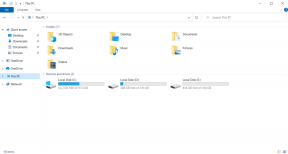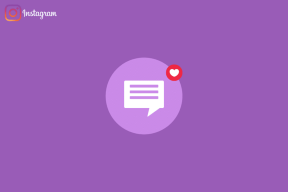Apple ID2要素認証
その他 / / November 28, 2021
Appleは常に、ユーザーデータの保護とプライバシーを優先してきました。 したがって、AppleIDを保護するためにユーザーに多くの保護方法を提供します。 Appleの2要素認証、 としても知られている AppleID確認コードは、最も人気のあるプライバシーソリューションの1つです。 これにより、iPhone、iPad、Macコンピュータなど、信頼できるデバイスでのみAppleIDアカウントにアクセスできるようになります。 このガイドでは、Appleデバイスで2要素認証をオンにする方法と2要素認証をオフにする方法を学習します。

コンテンツ
- AppleIDの2要素認証をオンにする方法
- Apple ID確認コードはいつ入力する必要がありますか?
- AppleIDの2要素認証を設定する方法
- 二要素認証をオフにすることは可能ですか?
- AppleIDの2要素認証をオフにする方法
- デバイスにとって2要素認証が重要なのはなぜですか?
AppleIDの2要素認証をオンにする方法
新しいアカウントに最初にサインインするときに、次の情報を入力するように求められます。
- あなたのパスワード、そして
- 信頼できるデバイスに自動的に送信される6桁の認証コード。
例えば、iPhoneをお持ちで、Macで初めてアカウントにログインする場合は、 パスワードと、に送信される認証コードを入力するように求められます iPhone。 このコードを入力することにより、新しいデバイスでAppleアカウントに安全にアクセスできることを示します。
明らかに、パスワードの暗号化に加えて、Appleの2要素認証はAppleIDに追加レベルのセキュリティを追加します。
Apple ID確認コードはいつ入力する必要がありますか?
サインインすると、次のいずれかのアクションを実行するまで、そのアカウントのApple2要素認証コードの入力を再度求められることはありません。
- デバイスからサインアウトします。
- Appleアカウントからデバイスを削除します。
- セキュリティ上の理由からパスワードを更新してください。
また、サインインするときに、ブラウザを信頼することを選択できます。 その後、そのデバイスから次にサインインするときに、認証コードの入力を求められることはありません。
AppleIDの2要素認証を設定する方法
次の手順に従って、iPhoneでAppleの2要素認証をオンにできます。
1. に移動します 設定 アプリ。
2. Appleをタップします プロファイルID>パスワードとセキュリティ、示されているように。

3. をタップします 二要素認証をオンにする 描かれているように、オプション。 次に、をタップします 継続する.
![[2要素認証をオンにする]をタップします| Apple二要素認証](/f/721f5f27c16713659d08e26a557fa8d2.jpg)
4. を入力 電話番号 ここ以降でAppleID確認コードを受け取りたい場所。
ノート: 経由でコードを受信するオプションがあります メール また 自動電話。 都合の良いときにどちらかを選択してください。
5. 今、タップします 次
6. 検証プロセスを完了し、Appleの2要素認証を有効にするには、次のように入力します。 検証コード そのように受け取った。
ノート: 電話番号を更新したい場合は、必ずAppleの設定で更新してください。そうしないと、ログインコードの受信中に問題が発生します。
また読む:AppleCarPlayが機能しない問題を修正する方法
二要素認証をオフにすることは可能ですか?
簡単な答えはあなたがそうすることができるかもしれないということです、しかしそれは確実ではありません。 この機能がすでにオンになっている場合は、2週間以内にオフにできます。
Apple IDアカウントページに2要素認証を無効にするオプションが表示されない場合は、少なくともまだオフにできないことを意味します。
AppleIDの2要素認証をオフにする方法
以下に概説するように、デスクトップまたはiOSデバイスのいずれかで指定された指示に従います。
1. を開きます iCloudウェブページ 携帯電話またはラップトップの任意のWebブラウザで。
2. ログイン クレデンシャルを使用して、つまりAppleIDとパスワードを使用します。
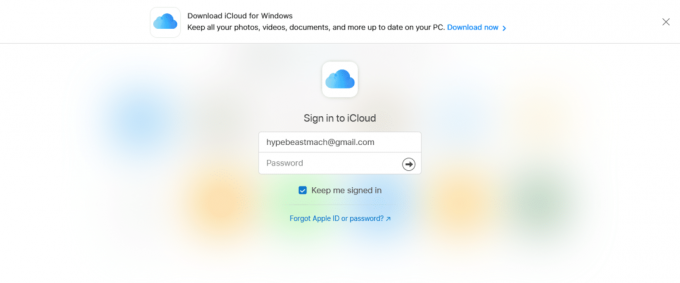
3. 今、入力します 検証コード 完了するために受け取った 二要素認証.
4. 同時に、iPhoneにポップアップが表示され、次のことを通知します。 AppleIDサインインが要求されました 別のデバイスで。 タップ 許可する、以下で強調表示されているように。
![AppleIDサインインが要求されたことを示すポップが表示されます。 [許可]をタップします。 Apple二要素認証](/f/3c3e57ccbbb7cf0f512c26ef39dea999.png)
5. を入力 AppleID確認コード に iCloudアカウントページ、以下に示すように。
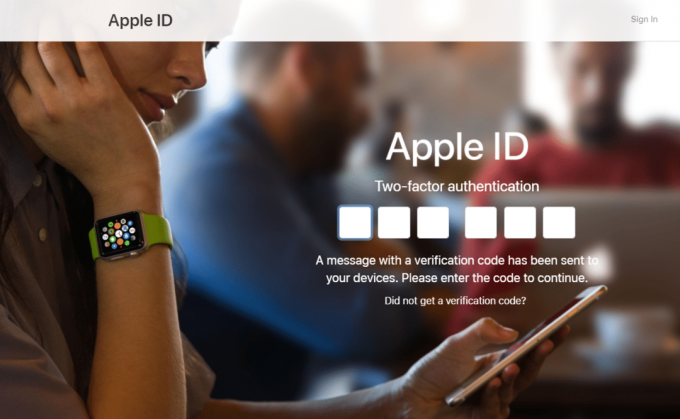
6. ポップアップで尋ねる このブラウザを信頼しますか?、 タップする 信頼.
7. サインインした後、をタップします 設定 またはをタップします あなたのAppleID > iCloud設定.
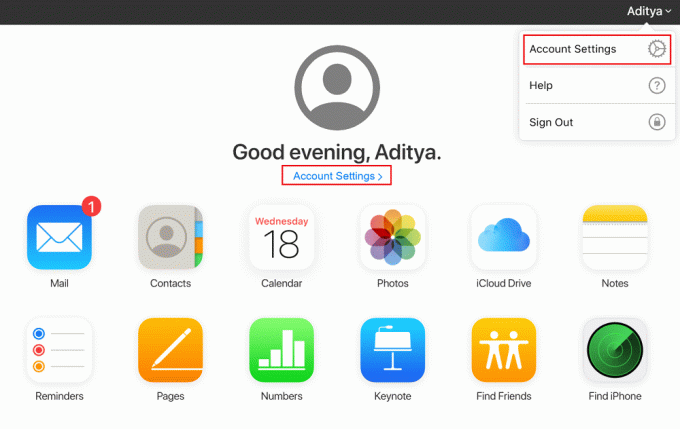
8. ここで、タップします 管理 Apple ID。 にリダイレクトされます appleid.apple.com.
![AppleIDの下の[管理]をタップします](/f/4663ce0593d6f3aec5e4696e718bc787.png)
9. ここに、 ログインする 詳細と 確認 あなたのAppleID認証コードでそれらを。

10. に 管理 ページをタップします 編集 から 安全 セクション。
![[管理]ページで、[セキュリティ]セクションから[編集]をタップします](/f/8ec63fc5bca3b0cc97a22378f644158e.png)
11. 選択する 二要素認証をオフにする 確認します。
12. あなたのを確認した後 の日付誕生 と 回復メール アドレスを指定し、選択して応答します セキュリティの質問.
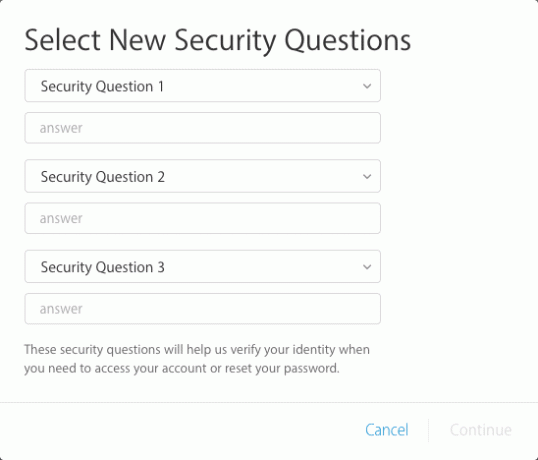
13. 最後に、をタップします 継続する 無効にします。
これは、AppleIDの2要素認証をオフにする方法です。
ノート: iPhoneを使用してAppleIDでログインすると、 iCloudバックアップ.
デバイスにとって2要素認証が重要なのはなぜですか?
ユーザーがパスワードを作成すると、推測しやすく、ハッキング可能なコードになります。パスワードの生成は、廃止されたランダマイザーを介して行われます。 高度なハッキングソフトウェアに照らして、最近のパスワードは非常にうまくいきません。 世論調査によると、Z世代の78%が 異なるアカウントに同じパスワード; そのため、すべての個人データが大幅に危険にさらされます。 さらに、約2,300万のプロファイルがまだパスワードを使用しています 123456 また そのような簡単な組み合わせ。
サイバー犯罪者が洗練されたプログラムでパスワードを推測しやすくすることで、 二要素認証 今まで以上に重要です。 ブラウジングアクティビティに別のセキュリティレイヤーを追加するのは不便に思えるかもしれませんが、追加しないとサイバー犯罪者にさらされる可能性があります。 彼らはあなたの個人情報を盗んだり、あなたの銀行口座にアクセスしたり、画期的なオンラインクレジットカードポータルにアクセスしたりして詐欺を犯す可能性があります。 Appleアカウントで2要素認証が有効になっていると、サイバー犯罪者はアクセスできなくなります 彼らはあなたの電話に送信された認証コードを必要とするのであなたのパスワードを推測しているにもかかわらず、アカウント。
また読む:iPhoneにSIMカードがインストールされていないというエラーを修正
よくある質問(FAQ)
Q1。 iPhoneで2要素認証をオフにするにはどうすればよいですか?
顧客のフィードバックによると、このテクノロジーは、Apple検証コードが機能しない、Appleの2要素認証がiOS11で動作しないなどのいくつかの問題も引き起こします。 さらに、2要素認証により、iMobieAnyTransやPhoneRescueなどのサードパーティアプリを使用できなくなります。
Apple IDの2段階認証プロセスで問題が発生した場合、最も現実的なアプローチは次のとおりです。 二要素認証を無効にする iPhone、iPad、またはMacで。
- 訪問 apple.com
- あなたの〜を入力してください Apple ID と パスワード アカウントにログインするには
- に移動します 安全 セクション
- タップ 編集
- 次に、をタップします 二要素認証をオフにする
- それをタップした後、あなたはする必要があります 確認 2要素認証をオフにすると、アカウントはログインの詳細とセキュリティ保護用の質問でのみ保護されるというメッセージが表示されます。
- タップする 継続する Appleの2要素認証を確認して無効にします。
Q2。 Apple、2要素認証をオフにできますか?
デフォルトで有効になっている場合、2要素認証を無効にすることはできなくなりました。 データを保護することを目的としているため、iOSおよびmacOSの最新バージョンでは、この追加レベルの暗号化が必要です。 登録しないことを選択できます 2週間後 最近アカウントを変更した場合は、登録の 以前のセキュリティ設定に戻すには、リンクされているを開きます 確認メール とに従ってください 受け取ったリンク.
ノート: これにより、アカウントの安全性が低下し、より強力な保護を必要とする機能を使用できなくなることに注意してください。
Q3。 Appleで2要素認証をオフにするにはどうすればよいですか?
登録されているアカウント iOS10.3以降 また macOS Sierra10.12.4以降 2要素認証オプションをオフにして無効にすることはできません。 古いバージョンのiOSまたはmacOSでAppleIDを作成した場合にのみ、無効にすることができます。
iOSデバイスで2要素認証オプションを無効にするには、
- サインインします Apple ID 最初にアカウントページ。
- タップする 編集 の中に 安全
- 次に、をタップします 二要素認証をオフにする.
- の新しいセットを作成します セキュリティの質問 と確認します 生年月日.
その後、2要素認証機能はオフになります。
おすすめされた:
- AppleIDのセキュリティの質問をリセットする方法
- Appleウイルス警告メッセージを修正する方法
- iPhoneの過熱を修正して電源が入らない
- Windows10がiPhoneを認識しない問題を修正
あなたができたことを願っています AppleIDの2要素認証をオンにする また AppleIDの2要素認証をオフにします 私たちの役立つ包括的なガイドで。 どうしても必要な場合を除いて、このセキュリティ機能を無効にしないことを強くお勧めします。 質問や提案がある場合は、コメントセクションにドロップしてください。